
Spisu treści:
- Autor John Day [email protected].
- Public 2024-01-30 11:30.
- Ostatnio zmodyfikowany 2025-01-23 15:03.

W tym poście dowiesz się, jak zbudować samochód robota Arduino z bezprzewodowym sterowaniem. Zbudujemy zarówno stronę nadajnika, jak i odbiornika.
Strona nadajnika będzie zawierać Arduino nano, moduł joysticka i NRF24L01 do bezprzewodowego przesyłania danych. Strona odbiornika będzie zawierać Arduino nano, NRF24L01 do odbioru danych oraz układ scalony sterownika silnika L293D do sterowania silnikami. Obwody nadajnika i odbiornika zasilane będą bateriami 9V.
Wymagane komponentyKomponenty, których będziesz potrzebować do tego projektu, są następujące
Strona nadajnika
- Arduino Nano
- Moduł joysticka
- NRF24L01
- Kondensator 100uf
- 3-pinowy przełącznik suwakowy
- 2 pinowa listwa zaciskowa
- Bateria 9V
Strona odbiornika
- Arduino Nano
- NRF24L01
- Kondensator 100uf
- Kondensator 0,1 uf
- Kondensator 10uf
- 3-pinowy przełącznik suwakowy
- 2 pinowe listwy zaciskowe (3 sztuki)
- Układ scalony sterownika silnika L293D
- Bateria 9V
Krok 1: Schemat obwodu
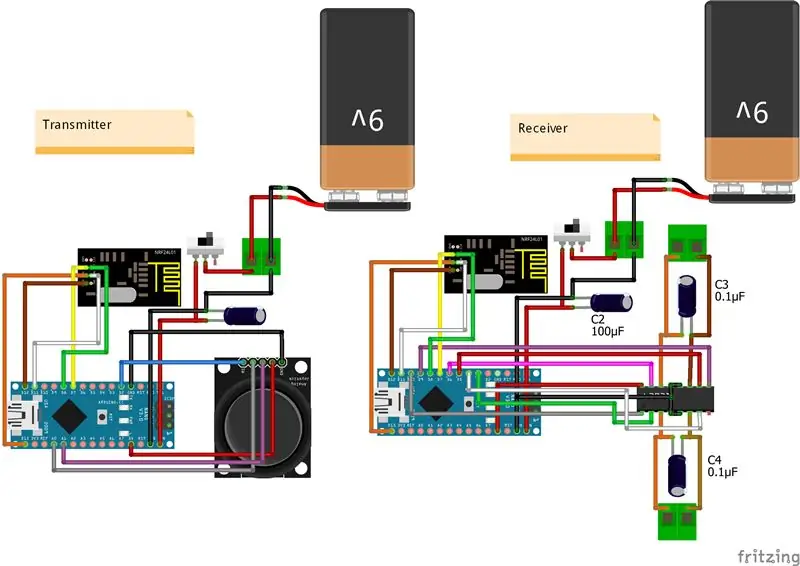
Główną częścią układów nadajnika i odbiornika jest Arduino nano, które jest zasilane baterią 9V. Następnie po obu stronach mamy moduł NRF24L01 do komunikacji bezprzewodowej.
Moduł joysticka po stronie nadajnika zostanie użyty do uzyskania wartości x i y, które zostaną wysłane do strony odbiornika i będą używane do sterowania silnikami. Układ scalony sterownika silnika L293D po stronie odbiornika będzie również zasilany z zasilacza 9V i będzie sterował silnikami.
Korzystając z powyższego schematu obwodu, możesz wykonać obwód na płytce prototypowej, aby upewnić się, że wszystko działa tak, jak chcesz.
Krok 2: Projekt PCB
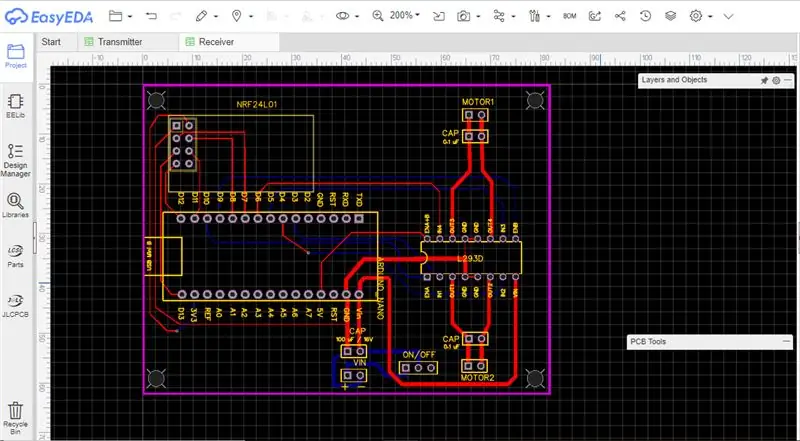
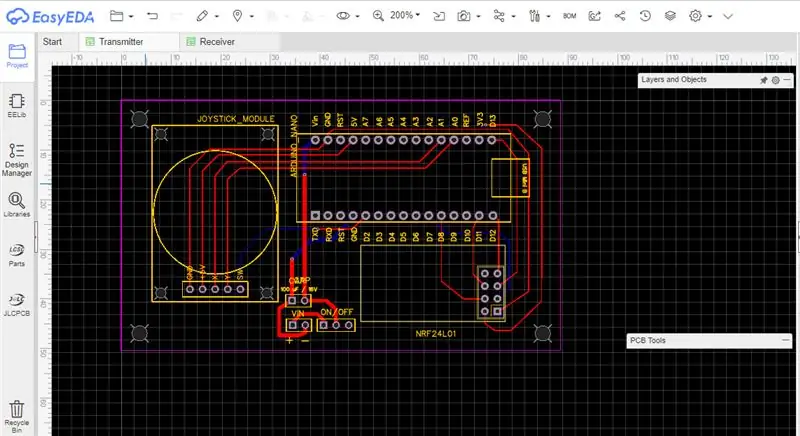
Po upewnieniu się, że wszystko działa dobrze na płytce prototypowej, zaprojektowałem płytkę PCB na EasyEDA. EasyEDA to internetowe narzędzie do projektowania PCB typu open source.
Oto link do projektu PCB tego projektu. Po zaprojektowaniu PCB wygenerowałem pliki Gerber potrzebne do produkcji PCB.
Możesz pobrać pliki Gerber, korzystając z poniższych linków
Gerber_Transmitter_20190711100324Pobierz
Gerber_Receiver_20190711100335Pobierz
Krok 3: Zamawianie płytek drukowanych
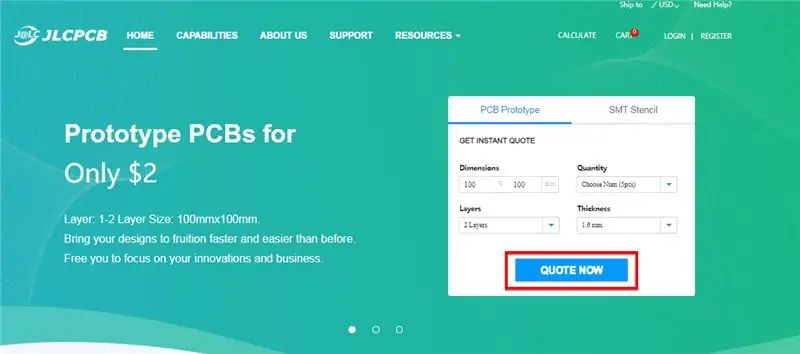
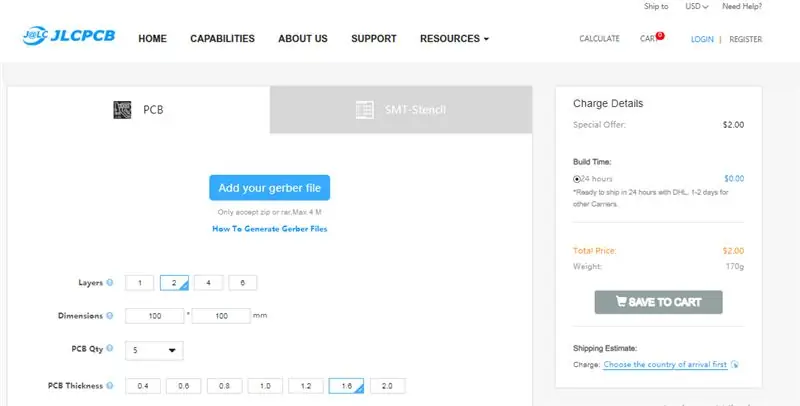
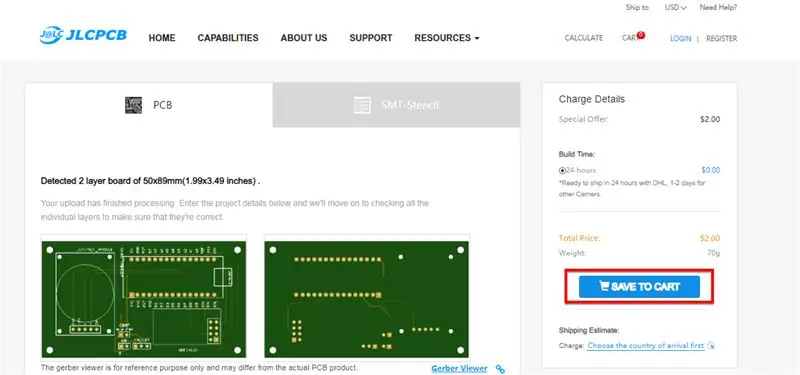
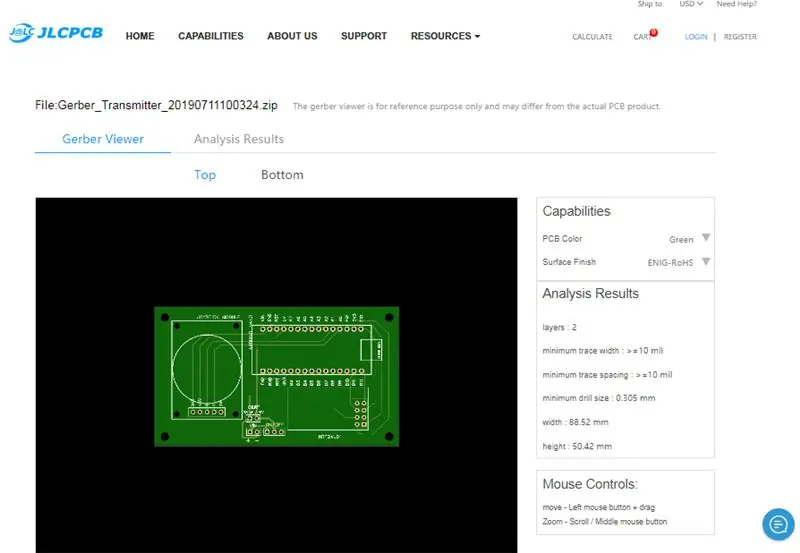
Teraz mamy projekt PCB i czas na zamówienie PCB. W tym celu wystarczy wejść na JLCPCB.com i kliknąć przycisk „WYCENIAJ TERAZ”.
JLCPCB jest również sponsorem tego projektu. JLCPCB (Shenzhen JLC Electronics Co., Ltd.) jest największym przedsiębiorstwem produkującym prototypy PCB w Chinach i producentem high-tech specjalizującym się w szybkim prototypie PCB i produkcji małych partii PCB. Możesz zamówić minimum 5 płytek za jedyne 2 USD.
Aby wyprodukować płytkę PCB, prześlij plik gerber, który pobrałeś w ostatnim kroku. Prześlij plik.zip lub przeciągnij i upuść pliki gerber.
Po przesłaniu pliku zip na dole zobaczysz komunikat o powodzeniu, jeśli plik zostanie pomyślnie przesłany. Możesz przejrzeć PCB w przeglądarce Gerber, aby upewnić się, że wszystko jest w porządku.
Możesz zobaczyć zarówno górną, jak i dolną część PCB.
Po upewnieniu się, że nasza płytka drukowana wygląda dobrze, możemy teraz złożyć zamówienie w rozsądnej cenie. Możesz zamówić 5 płytek już za 2 USD, ale jeśli jest to Twoje pierwsze zamówienie, możesz otrzymać 10 płytek już za 2 USD.
Aby złożyć zamówienie, kliknij przycisk „ZAPISZ DO KOSZYKA”.
Produkcja moich płytek PCB zajęła 2 dni i dotarła w ciągu tygodnia przy użyciu opcji dostawy DHL. Płytki drukowane były dobrze zapakowane, a ich jakość była naprawdę dobra.
Po złożeniu wszystkiego i podłączeniu silników wygląda tak jak na ostatnim obrazku na tym kroku.
Krok 4: Kod
Kod nadajnika
Najpierw musimy dołączyć bibliotekę SPI i RF24 do komunikacji bezprzewodowej. Następnie musimy zdefiniować piny cyfrowe dla modułu NRF24L01 oraz piny analogowe dla modułu joysticka. Następnie musimy zdefiniować obiekt radiowy, adres komunikacyjny dla niego oraz tablicę do przechowywania w nim wartości modułu joysticka.
W funkcji konfiguracji musimy zainicjować komunikację szeregową i radiową.
W funkcji pętli najpierw odczytujemy wartości z modułu joysticka i zapisujemy je w tablicy. Następnie za pomocą funkcji radio.write() wyślemy tę wiadomość do odbiorcy. Pierwszym argumentem tej funkcji jest wiadomość, a drugim liczba bajtów zawartych w tej wiadomości. Funkcja radio.write() zwraca wartość bool i jest prawdą to oznacza, że dane dotarły do odbiorcy i jeśli zwraca fałszywe, dane zostały utracone.
Kod odbiornika Po stronie odbiornika musimy również uwzględnić biblioteki SPI i RF24 do komunikacji bezprzewodowej. Następnie musimy zdefiniować cyfrowe piny dla modułu NRF24L01 i układu scalonego sterownika silnika l293d oraz kilka zmiennych. Następnie musimy zdefiniować obiekt radiowy, adres komunikacyjny dla niego oraz tablicę do przechowywania w nim przychodzących wartości.
W funkcji konfiguracji musimy zainicjować komunikację szeregową i radiową. Następnie musimy zdefiniować niektóre piny L293D jako piny wyjściowe.
W funkcji pętli najpierw sprawdzamy, czy niektóre informacje są dostępne, czy nie. Jeśli tam będzie, przechowamy to w zmiennych. Następnie będziemy sterować silnikami według tych wartości.
Kody można również uzyskać pod adresem
Zalecana:
DIY Smart Robot Tracking Car Kits Śledzenie samochodu światłoczułego: 7 kroków

DIY Smart Robot Tracking Car Kits Tracking Car Światłoczuły: Design by SINONING ROBOTMożesz kupić od śledzącego robota samochodowego Chip TheoryLM393 porównaj dwa fotorezystor, gdy jest jedna boczna dioda LED fotorezystora na BIAŁYM, strona silnika zatrzyma się natychmiast, druga strona silnika rozkręcić, aby
Bolt - DIY Wireless Charging Night Clock (6 kroków): 6 kroków (ze zdjęciami)

Bolt - DIY Wireless Charging Night Clock (6 kroków): Ładowanie indukcyjne (znane również jako ładowanie bezprzewodowe lub ładowanie bezprzewodowe) to rodzaj bezprzewodowego przesyłania energii. Wykorzystuje indukcję elektromagnetyczną do dostarczania energii elektrycznej do urządzeń przenośnych. Najpopularniejszym zastosowaniem jest stacja ładowania bezprzewodowego Qi
Servo Steering Robot Car dla Arduino: 6 kroków (ze zdjęciami)

Servo Steering Robot Car dla Arduino: ten samochód jest oparty na konstrukcji platformy arduino, rdzeniem jest Atmega-328 p, który może realizować sterowanie przednim kołem, napęd na tylne koła i inne funkcje. Jeśli grasz sam, wystarczy użyj modułu bezprzewodowego;Jeśli chcesz wdrożyć
Jak zrobić zdalnie sterowany samochód w domu w łatwy sposób - DIY Wireless RC CAR: 7 kroków

Jak zrobić zdalnie sterowany samochód w domu w łatwy sposób - DIY Wireless RC CAR: Cześć przyjaciele w tej instrukcji, pokażę ci, jak zrobić zdalnie sterowany samochód RC w łatwy sposób, kontynuuj czytanie …… To jest naprawdę fajny projekt, więc spróbuj go zbudować
Arduino Bluetooth Car Control 4 X 4: 9 kroków (ze zdjęciami)

Arduino Bluetooth Car Control 4 X 4: Kroki aplikacji projektu:1. Zainstaluj „Arduino Bluetooth Car Control” Aplikacja z poniższego linku: https://play.google.com/store/apps/details?id=com.mtm.car22&hl=tr2. Pobierz Schemat połączeń, kroki instalacji.i Arduino.ino
